Dokončení úkolu Ranni v Elden Ring: průvodce krok za krokem
Jak dokončit úkol Ranni v Elden Ring Elden Ring je připravovaná akční hra na hrdiny vyvinutá společností FromSoftware a vydaná společností Bandai …
Přečtěte si článek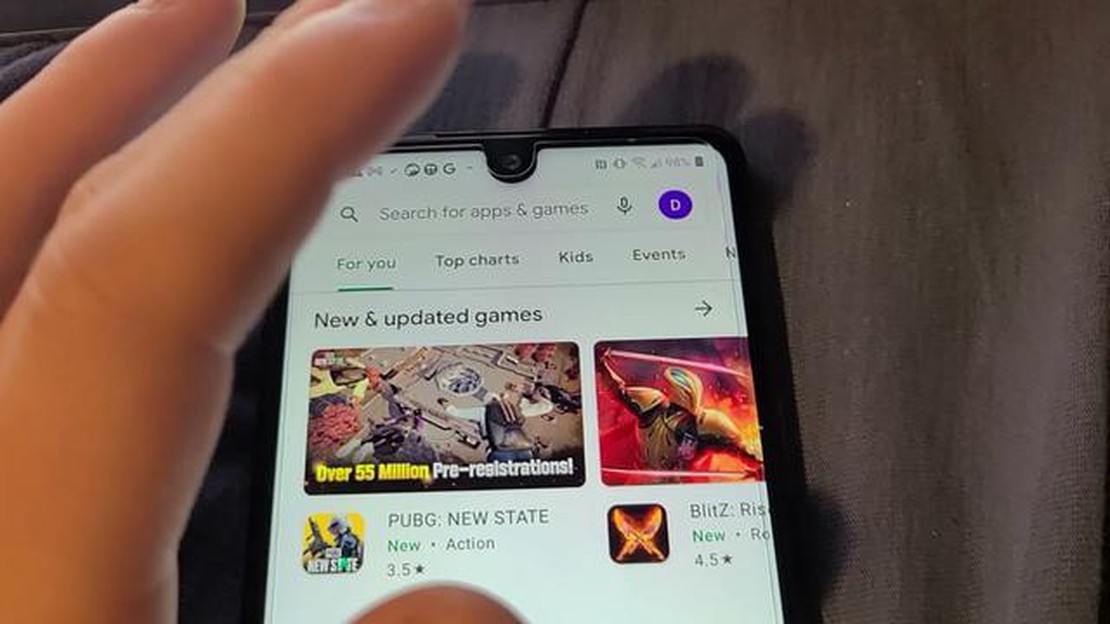
Coin master jak-mohu-zobrazit své-nákupy-za-aplikaci-coin-master-na-google-play
Zajímá vás, jak zobrazit své nákupy v aplikaci Coin Master na Google Play? Poradíme vám, jak na to. Ať už chcete sledovat své výdaje, prohlédnout si historii transakcí nebo prostě jen mít přehled o svých nákupech v aplikaci, tento průvodce vám přesně ukáže, jak na to.
Krok 1: Otevřete Obchod Google Play
Začněte tím, že v zařízení se systémem Android spustíte aplikaci Obchod Google Play. Najdete ji na domovské obrazovce nebo v zásuvce aplikací.
Krok 2: Klepněte na nabídku.
V levém horním rohu obrazovky uvidíte tři vodorovné čáry. Jedná se o tlačítko nabídky. Klepnutím na něj otevřete boční nabídku.
Krok 3: Vyberte možnost “Účet “.
V postranní nabídce sjíždějte dolů, dokud nenajdete sekci “Účet”. Klepnutím na ni zobrazíte nastavení účtu Google Play.
Krok 4: Klepněte na položku “Historie nákupů “.
V nastavení účtu vyhledejte možnost “Historie nákupů”. Klepnutím na ni získáte přístup k historii transakcí všech svých nákupů ve službě Google Play.
Krok 5: Najděte aplikaci Coin Master
V seznamu historie nákupů vyhledejte položku týkající se aplikace Coin Master. Může být označena jako “Coin Master”, “In-App Purchases for Coin Master” nebo nějak podobně.
Krok 6: Prohlédněte si své nákupy v aplikaci Coin Master
Jakmile najdete položku Coin Master, klepněte na ni a zobrazí se podrobný seznam vašich nákupů v aplikaci. Ten bude obsahovat datum, čas a cenu každé transakce.
Přečtěte si také: Jak získat více pokéballů ve hře Pokemon Go: Tipy a triky
Nenechte si ujít možnost sledovat a spravovat své výdaje v aplikaci Coin Master. Pomocí těchto kroků můžete snadno kontrolovat své nákupy v aplikaci Google Play a mít své transakce v aplikaci pod kontrolou.
Zajímá vás, jak zkontrolovat své nákupy v aplikaci Coin Master na Google Play? Už nemusíte hledat dál! V tomto návodu vám ukážeme několik jednoduchých metod, jak si prohlížet své nákupy a mít přehled o svých výdajích v oblíbené mobilní hře Coin Master.
Poznámka: Ujistěte se, že používáte stejný účet Google, který jste použili k nákupům Coin Master. Pokud máte více účtů Google, přepněte se na správný účet, abyste mohli zobrazit své transakce.
Kontrola nákupů Coin Master na Google Play je důležitá z několika důvodů:
Přečtěte si také: Nejlepší karty k vylepšení v Clash Royale pro maximální úspěch
Podle jednoduchých metod uvedených v tomto průvodci můžete snadno zkontrolovat své nákupy v aplikaci Coin Master na Google Play. Sledování vašich transakcí vám nejen pomůže udržet si pořádek, ale také zajistí bezproblémové hraní. Tak se do toho pusťte a zkontrolujte své nákupy, abyste měli přehled o své hře Coin Master!
Potřebujete zkontrolovat historii nákupů v Google Play pro hru Coin Master? Nebojte se, je to snadné! Stačí postupovat podle těchto jednoduchých kroků:
Zde uvidíte seznam všech svých minulých nákupů na Google Play, včetně všech nákupů, které jste provedli pro Coin Master. U každého nákupu si můžete zobrazit podrobnosti, například datum, částku a zakoupenou položku nebo aplikaci.
Poznámka: Pokud máte více účtů Google, ujistěte se, že jste přihlášeni ke správnému účtu, který jste použili k nákupům.
Kromě toho máte přístup k historii nákupů také na webových stránkách Google Play:
Na webové stránce budete mít přístup ke stejným informacím o historii nákupů jako v mobilní aplikaci.
Podle těchto kroků budete moci snadno zobrazit své nákupy v aplikaci Coin Master a sledovat své výdaje v Google Play.
Pokud nemůžete zkontrolovat své nákupy v aplikaci Coin Master na Google Play, nezoufejte! Stále máte přístup k historii svých nákupů prostřednictvím e-mailu. Zde je návod, jak na to:
Poznámka: Pokud máte potíže s nalezením e-mailových účtenek, nezapomeňte zkontrolovat složku spamu nebo nevyžádané pošty, protože e-maily tam mohly být filtrovány.
Kontrolou nákupů v programu Coin Master prostřednictvím e-mailu můžete sledovat své transakce a zajistit si potřebné informace pro případné budoucí dotazy nebo problémy. Pokud máte stále dotazy nebo obavy týkající se vašich nákupů, můžete se obrátit na tým podpory společnosti Coin Master a požádat o další pomoc.
Pokud máte s nákupy Coin Master na Google Play nějaké problémy, může vám je pomoci vyřešit kontaktování zákaznické podpory Google Play. Zde je několik kroků, kterými se můžete obrátit na jejich tým podpory:
Podle těchto kroků se můžete obrátit na zákaznickou podporu Google Play a požádat o pomoc týkající se vašich nákupů Coin Master. Provedou vás celým procesem a pomohou vám vyřešit případné problémy.
Nezapomeňte uvést přesné a úplné informace, abyste si zajistili rychlejší a efektivnější odpověď od jejich týmu podpory.
Jak dokončit úkol Ranni v Elden Ring Elden Ring je připravovaná akční hra na hrdiny vyvinutá společností FromSoftware a vydaná společností Bandai …
Přečtěte si článekMám používat televizor jako monitor počítače? S nástupem chytrých televizorů a displejů s vysokým rozlišením se mnoho lidí ptá, zda mají používat …
Přečtěte si článekJak získat Unown ve hře Pokémon Go Pokud jste hráčem Pokémon Go a chcete chytit Unown, nepolapitelného a vzácného Pokémona ve tvaru písmene, máte …
Přečtěte si článekJak vytvořit turnaj v Clash Royale zdarma? Pokud jste fanouškem hry Clash Royale a chcete svůj herní zážitek posunout na vyšší úroveň, vytvoření …
Přečtěte si článekJak hrát Chou Mobile Legends? Chou je všestranný hrdina ve hře Mobile Legends, za kterého lze hrát v několika rolích, včetně bojovníka, tanka a …
Přečtěte si článekKolik Robuxů má Roblox? Roblox, populární online herní platforma, si v posledních letech získal obrovskou popularitu. S miliony hráčů po celém světě …
Přečtěte si článek